Společnost Microsoft přejmenovala a přepracovala funkci Klidové hodiny operačního systému Windows 10 vydáním aktualizace z dubna 2018 pro operační systém.
Focus Assist, nový název funkce, neblokuje žádná, některá nebo většina oznámení na zařízeních se systémem Windows 10 verze 1803, aktualizace z dubna 2018.
Základní myšlenkou této funkce je omezit šum oznámení, když se potřebujete soustředit na důležité úkoly; Pokud přednášíte prezentaci nebo pracujete na zadání třídy, pravděpodobně nebudete upomínat, že se život v Candy Crush doplnil nebo že program Windows Defender dokončil skenování zařízení. Focus Assist potlačuje určitá oznámení na zařízeních se systémem Windows 10.
Upozorňujeme, že některá oznámení se mohou stále zobrazovat, i když tuto funkci povolíte, protože programy mohou používat svůj vlastní typ oznámení, která není standardním způsobem Windows 10 pro zasílání oznámení uživateli.
Klidné hodiny: ohlédnutí
Společnost Microsoft spustila funkci Klidové hodiny v systému Windows 8. Uživatelé předchůdce systému Windows 10 mohli nakonfigurovat systém tak, aby skrýval oznámení po dobu 1, 3 nebo 8 hodin, a povolit časové období, ve kterém by byla oznámení automaticky potlačena.
Funkce Klidové hodiny systému Windows 10 byla zpočátku krokem zpět, protože v tomto ohledu nenabízí možnosti přizpůsobení; to se změnilo vydáním aktualizace z dubna 2018 a přejmenováním funkce na Focus Assist.
Focus Assist ve Windows 10
Focus Assist skryje oznámení, když je povolena, ale neblokuje je ani neodstraňuje. To znamená, že v Centru akcí systému Windows 10 můžete kdykoli přistupovat ke všem oznámením, včetně těch, která se vám nezobrazila.
Focus Assist je ve výchozím nastavení vypnuto. Vypnuto znamená, že systém Windows nebude skrývat žádná upozornění z aplikací nebo kontaktů.
Konfigurovat Focus Assist
Uživatelé systému Windows 10 mají dvě možnosti, jak nakonfigurovat Focus Assist pro svůj uživatelský účet.
- Klepněte pravým tlačítkem myši na ikonu Centra akcí v oblasti Systémová lišta a vyberte dostupné možnosti Asistence zaostření.
- Otevřete aplikaci Nastavení a tam předvolby Focus Assist pro konfiguraci funkce.
Centrum akcí
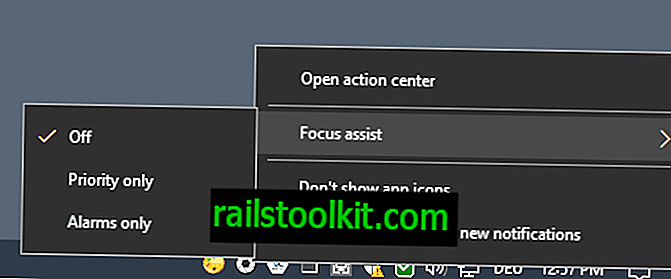
Nabídka Centrum akcí obsahuje seznam možností pro přepnutí do jiného stavu Focus Assist, ale postrádá všechny ostatní možnosti konfigurace.
Je užitečné tuto funkci rychle zapnout nebo vypnout, ale pro počáteční konfiguraci se doporučuje otevřít možnosti zobrazené v aplikaci Nastavení.
Focus Assist v nastavení

Otevřete aplikaci Nastavení pomocí zkratky Windows-I a přejděte do části Systém> Asistent pomoci a otevřete konfigurační stránku.
Focus Assist podporuje tři různé režimy, které můžete nakonfigurovat v aplikaci Nastavení. Tyto tři možnosti jsou stejné, jako se zobrazí nabídka Akce klepnutím pravým tlačítkem.
- Vypnuto - Všechna upozornění se vám zobrazí.
- Pouze priorita - Zobrazují se pouze oznámení aplikací nebo kontaktů, které jsou na seznamu priorit.
- Pouze poplachy - Všechna oznámení kromě poplachů jsou skrytá.
Existuje však jeden rozdíl, protože můžete aktivovat „přizpůsobit seznam priorit“ v části Priorita pouze pro správu aplikací a kontaktů, které chcete povolit zobrazování oznámení v systému, když je režim povolen.
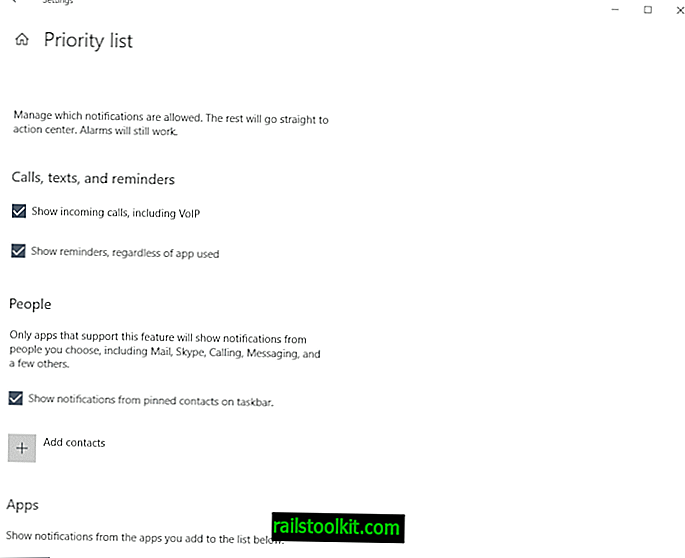
Ve výchozím nastavení jsou vybrány některé typy oznámení:
- Zobrazit příchozí hovory, včetně VOIP.
- Zobrazovat připomenutí bez ohledu na použitou aplikaci.
- Zobrazit oznámení od připnutých kontaktů na hlavním panelu.
- Zobrazit upozornění z herního překrytí Xbox a Xbox.
Můžete zrušit zaškrtnutí možností a odebrat výchozí aplikace a do seznamu můžete přidat nové kontakty nebo aplikace.
Výběr je omezený. Pokud vyberete aplikace, můžete přidat pouze automatické přehrávání, šifrování jednotky Bitlocker, zabezpečení a údržbu nebo navrhovanou, ale žádnou jinou aplikaci.
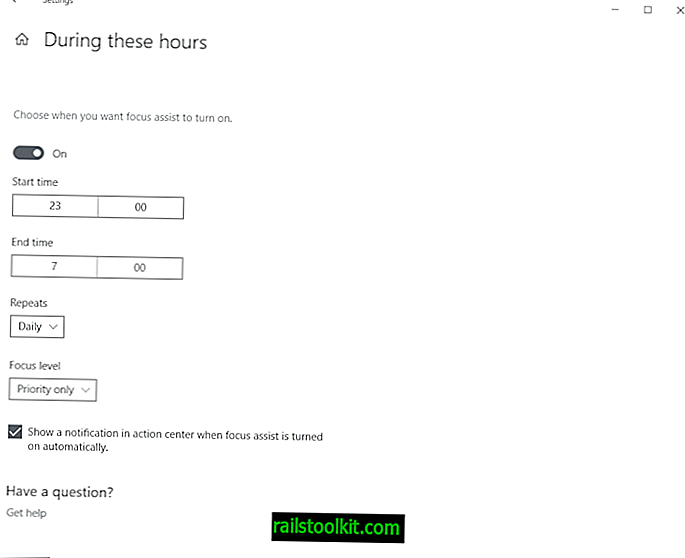
Automatická pravidla lze nakonfigurovat na stránce Focus Assist Settings. Přestože můžete kdykoli ručně aktivovat nebo deaktivovat Focus Assist pomocí jedné z obou dostupných možností, můžete také nakonfigurovat automatická pravidla tak, aby byla tato funkce automaticky zapnuta nebo vypnuta.
Windows ve výchozím nastavení používá dvě automatická pravidla:
- Při hraní her zapněte funkci Focus Assist a aktivujte seznam Pouze priorita.
- Pokud duplikujete displej a zobrazujete pouze alarmy, zapněte funkci Focus Assist.
Pokud chcete, nebo povolte pravidlo založené na čase, můžete je vypnout. Nastavte počáteční a koncový čas, definujte opakování (např. Denně) a úroveň ostření.
Pokud používáte Cortanu, zobrazí se vám čtvrtá možnost. Můžete nastavit automatické pravidlo asistence ostření, když jste doma.
Konfigurace Focus Assist pomocí Editoru zásad skupiny
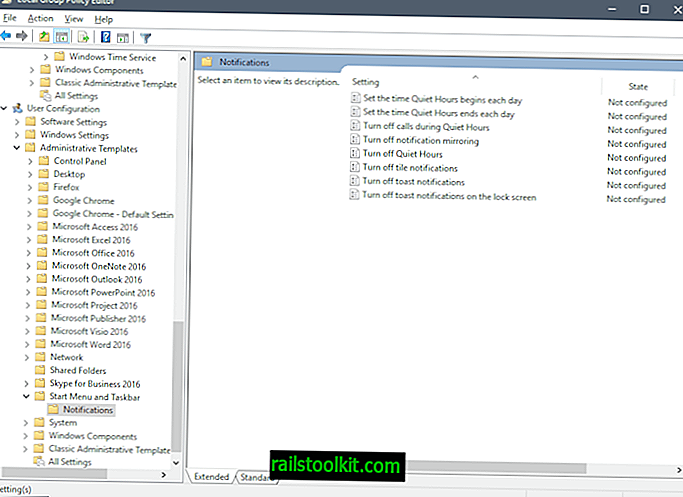
Editor zásad skupiny obsahuje několik zásad klidu hodin, které mohou správci konfigurovat.
Poznámka : Editor zásad skupiny je k dispozici pouze ve Windows 10 Pro, Enterprise a dalších profesionálních verzích Windows 10.
- Klepněte na klávesu Windows na klávesnici, zadejte gpedit.msc a výběrem výsledku spusťte Editor zásad skupiny.
- Přejděte na Konfigurace uživatele> Šablony pro správu> Nabídka Start a hlavní panel> Oznámení.
Jsou poskytovány následující politiky:
- Nastavit čas Tiché hodiny začínají každý den - Čas zahájení automatického pravidla.
- Nastavte čas Tiché hodiny končí každý den - Čas ukončení automatického pravidla.
- Vypnout tiché hodiny - deaktivuje funkci.
- Vypnout hovory během tichých hodin - Hovory budou automaticky blokovány, pokud je aktivována funkce Focus Assist.














